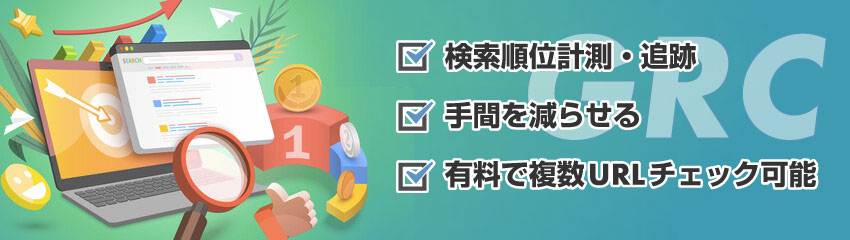GRCの使い方|料金体系・活用する3つのメリットも紹介!

自社サイトのSEO対策を行う上で、サイトの検索順位調査は重要な工程です。自社サイトの順位はもちろん、競合サイトの順位も知らなければ、効果的なSEO対策は行えません。
サイトの検索順位を把握する際に、GRCは役立つ順位検索ツールです。検索エンジンが提供するSEOツールは検索順位を調べられないケースが多いものの、GRCはサイトの検索順位に関するさまざまなデータを教えてくれます。
今回はGRCの料金体系からメリット、基本的な機能・使い方までを紹介します。
1.GRCとは
GRCとは、検索エンジンにおけるWebサイトの検索順位を計測・記録できる検索順位チェックツールです。計測したいWebサイトと検索キーワードを登録することで、主要な検索エンジンで自然検索した場合の検索順位を計測できます。
GRCは検索順位チェックツールの中でも長い歴史を持ち、2004年に配布が開始されて以降、多くの企業・個人によって活用されてきました。計測結果がグラフ表示されるため順位変動を確認しやすく、機能面も自動計測・上位追跡・メモ機能と揃っていて使い勝手の良いことが特徴です。
1-1.GRCの料金
GRCは無料版が用意されているものの、無料版は機能の各項目に制限が設けられています。多くのWebサイトやキーワードを登録して使いたい場合は、有料版のライセンス購入が必要です。
GRCの有料版は、5種類が用意されています。各プランの料金体系を表で見てみましょう。
| ベーシック | |
|---|---|
| 月払い料金 (税抜) |
450円 |
| URL数 | 5 |
| 検索語数 | 500 |
| 上位追跡 | 5 |
| リモート閲覧 | – |
| CSV自動保存 | – |
| スタンダード | |
|---|---|
| 月払い料金 (税抜) |
900円 |
| URL数 | 50 |
| 検索語数 | 5,000 |
| 上位追跡 | 50 |
| リモート閲覧 | 利用可 |
| CSV自動保存 | – |
| エキスパート | |
|---|---|
| 月払い料金 (税抜) |
1,350円 |
| URL数 | 500 |
| 検索語数 | 50,000 |
| 上位追跡 | 500 |
| リモート閲覧 | 利用可 |
| CSV自動保存 | – |
| プロ | |
|---|---|
| 月払い料金 (税抜) |
1,800円 |
| URL数 | 5,000 |
| 検索語数 | 500,000 |
| 上位追跡 | 5,000 |
| リモート閲覧 | 利用可 |
| CSV自動保存 | – |
| アルティメット | |
|---|---|
| 月払い料金 (税抜) |
2,250円 |
| URL数 | 無制限 |
| 検索語数 | 無制限 |
| 上位追跡 | 無制限 |
| リモート閲覧 | 利用可 |
| CSV自動保存 | 利用可 |
GRCの料金プランは月払い以外に、年払いの支払い方法も存在します。年間を通してライセンス購入する場合、年払いのほうが料金はお得です。
2.GRCを活用する3つのメリット
検索順位チェックツールは自社サイトの検索順位をチェックすることができ、SEO対策の効果を計測したい際に役立ちます。検索順位チェックツールはGRC以外にも種類があるため、ツールごとのメリットを把握して比較検討することが重要です。
ここでは、GRCを活用する3つのメリットを解説します。
2-1.登録したサイトの順位推移が分かる
GRCを活用する1つ目のメリットは、登録したサイトの順位推移が分かることです。GRCにサイトとキーワードを登録することで、検索順位を自動で毎日計測・追跡してくれます。検索順位の推移は履歴リストに日付ごとで表示されるだけではなく、順位履歴グラフによって分かりやすく可視化されることが特徴です。
また、GRCは登録した複数サイトの順位を一度に計測することができます。複数サイトを運営している人にとって、GRCはツール1つで全てのWebサイトを順位チェックできる魅力があります。
2-2.順位チェックの手間がかからずに済む
GRCに登録したWebサイトとキーワードは、自動で検索順位のチェックが行われます。本来であれば時間と手間のかかる順位チェックを自動で行ってくれることが、GRCのメリットです。
検索順位チェックツールの中にはキーワードを1つずつ打ち込んでチェックするタイプもあります。キーワードを手動で入力する作業はミスが起こりやすく、何より毎日行わなくてはならないことがデメリットです。
GRCであれば自動で検索順位をチェックしてくれるため、入力ミスやチェック忘れを気にする必要がありません。
2-3.競合サイトの状況をチェックできる
GRCの有料プランを購入すると、URLを複数入力して検索順位のチェックが行えます。そのため、競合サイトのURLを入力することにより、競合サイトの検索流入状況をチェックすることが可能です。
また、GRCの有料プランには上位追跡機能があります。指定キーワードにおける上位100サイトの検索順位履歴を記録・追跡でき、100サイト中の特定サイトを任意に抽出してグラフ表示することも可能な機能です。GRCの上位追跡機能は、競合サイトの状況をチェックしたい場合に役立ちます。
3.GRCの基本的な使い方
GRCは使い勝手の良さと機能面において大きなメリットがあり、WebサイトのSEO効果を計測するために使えます。GRCを効果的に活用するためには、サイト・検索語句の登録や順位確認など、GRCの基本的な使い方を押さえておくことが大切です。
ここでは、GRCの基本的な使い方と、便利な機能の設定方法を解説します。
3-1.サイトの登録
最初に、検索順位を調べたいWebサイトのURLを登録します。GRCをインストール完了後に起動し、メイン画面上部のメニューバーから「編集」→「項目新規追加」を選択してください。
「項目追加」ダイアログには、「サイト名」「URL」「検索語」の入力欄があります。「サイト名」とは新規追加項目を管理するための名前であり、ユーザーの任意で名前を入力して問題ありません。入力したサイト名は、後で変更可能です。
サイトの登録は、「URL」に検索順位を調べたいWebサイトのURLを入力して行います。サイトURLは「http://」や「https://」も含めて入力し、入力間違いがないように注意してください。サイトトップページのURLを入力すると、下層ページも全て順位チェックの対象となるためおすすめです。
3-2.検索語句の登録
検索語句の登録は、サイトの登録と同様に「項目追加」ダイアログで行います。ダイアログの「検索語」に、検索順位が知りたいキーワードを入力してください。キーワードが複数の単語で構成されている場合は、単語と単語の間に半角スペースを入れて入力します。
検索語句の登録は、複数のキーワードを一度に登録することも可能です。一度に登録する際はキーワードごとに改行して、1行に1キーワードが入るように入力しましょう。
「サイト名」「URL」「検索語句」を登録し終わったら、ダイアログ下部の「OK」を押してください。
3-3.検索順位の確認
各種検索設定を終えた後は、いよいよ検索順位の確認を行いましょう。メイン画面上部のツールバーにある「GRC」ボタンをクリックするだけで順位計測が始まります。メニューバーの「実行」→「順位チェック実行」か、キーボードのF5キーを押すことでも計測を始めることは可能です。
検索順位の計測が終わると、検索エンジンの順位表示が実行されます。詳細なデータを知りたい場合は、画面中段のサイト名を選択してください。画面左下に折れ線グラフ、右下には履歴リストが表示されるため、特定サイトにおける順位データの詳細な変化を閲覧できます。
3-4.自動順位チェック機能の設定
最後に、GRCの自動順位チェック機能について、2通りの設定方法を解説します。
●起動時に自動順位チェックする
GRCの起動時に順位チェックを自動で行う機能です。下記の手順で設定できます。
メニューバーの「実行」→「起動時に順位チェック実行」を選択する
また、メニューバーの「オプション」→「スタートアップに登録」を選択すると、PC起動時にGRCが自動的に起動します。2つの機能を組み合わせることで、PC起動時にGRCが起動し、さらに自動順位チェックを実行する動作が可能です。
●指定時刻に自動順位チェックする
毎日の指定時刻に順位チェックを自動で行う機能です。設定は下記の方法で行ってください。
- (1)メニューバーの「実行」→「指定時刻に順位チェック実行」を選択する
- (2)「指定時刻に順位チェックを開始する」にチェックし、順位チェックの開始時刻を指定して「OK」を押す
なお、指定時刻に順位チェックするためには、指定時刻にGRCが起動している必要があります。PCが起動していない・GRCが起動していない場合、指定時刻の自動順位チェックは行われないため注意してください。
まとめ
GRCとは、Webサイトの検索順位を計測・追跡できる、SEO対策に役立つツールです。GRCは5種類の有料プランがあり、自分に合ったライセンス登録を選択できます。検索順位のチェックにかかる手間を減らせるだけではなく、競合サイトの流入状況の把握や、複数サイト運営にも使えることがメリットです。
GRCはサイトと検索語句などを登録するだけで、検索順位の確認が行えます。自動順位チェック機能などGRCの便利な機能を使いこなして、効果的なSEO対策・Webサイト分析へと繋げましょう。